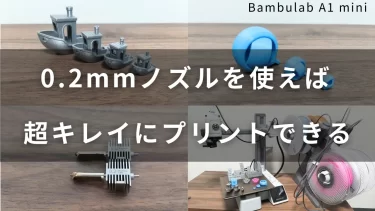Bambu Labさんから販売している商品で、これを利用すると、3Dプリンターを使って簡単に作品を作ることができます。
これから始めたい方や、子供が経験するのにもとても良いと感じましたので、ご紹介します。
動画で見る
本記事は、動画でもご視聴することができます↓
モデルキットってなに?
モデルキットには、基盤やケーブル組み付け、ネジが同梱されていて、それ以外は、持っている3Dプリンターでプリントすることになります。


プリントする外装カバーのデータは、Bambu Labさんのサイト(Maker World)からダウンロードします。ダウンロードするのは無料です。
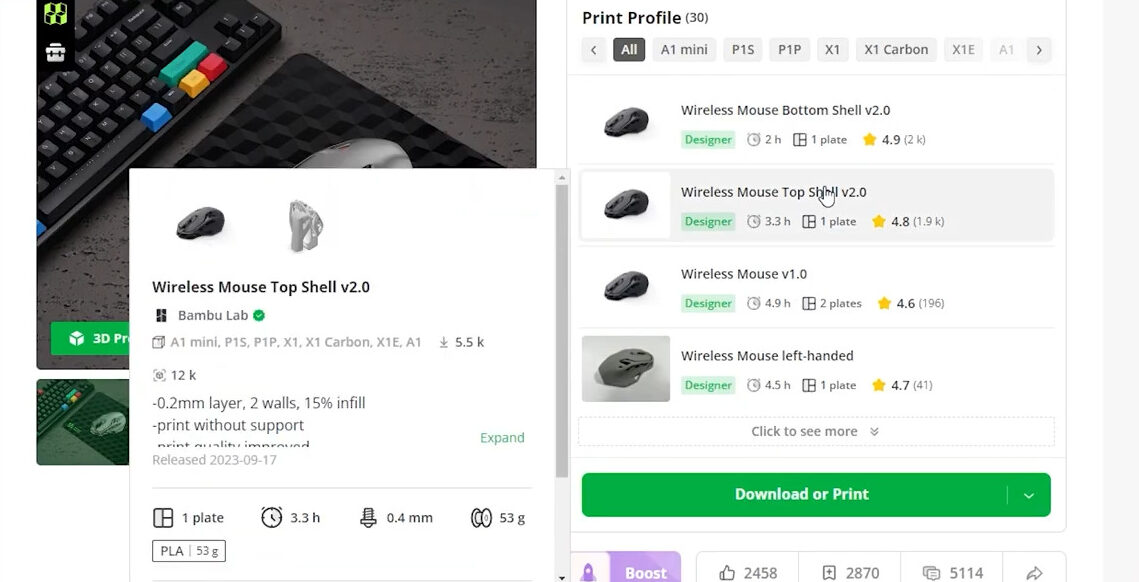
3MFやSTLの拡張子のファイルを選べますので、必要に応じてダウンロードします。例えば、3MFファイルをダウンロードすると、機種やフィラメントの種類、色、パラメーターも全て入力されているので、迷わずにプリントすることができます。初心者の方でも問題ないですね。
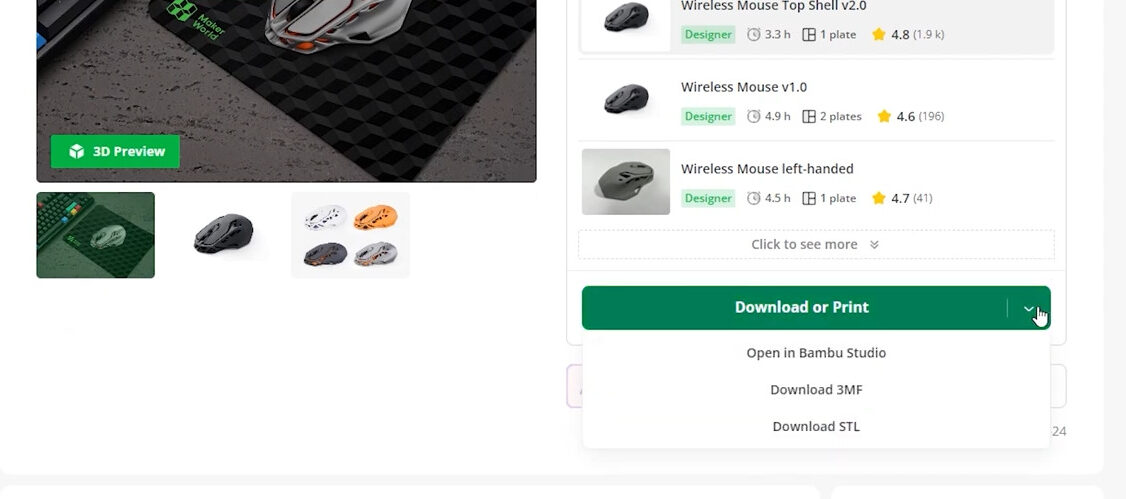
全て入力されてると言っても、例えば色や積層ピッチを変更するなどの、カスタマイズをすることができるので、オリジナルの作品を作ることができます。これなら、ちょっとしたアレンジができていいですね。
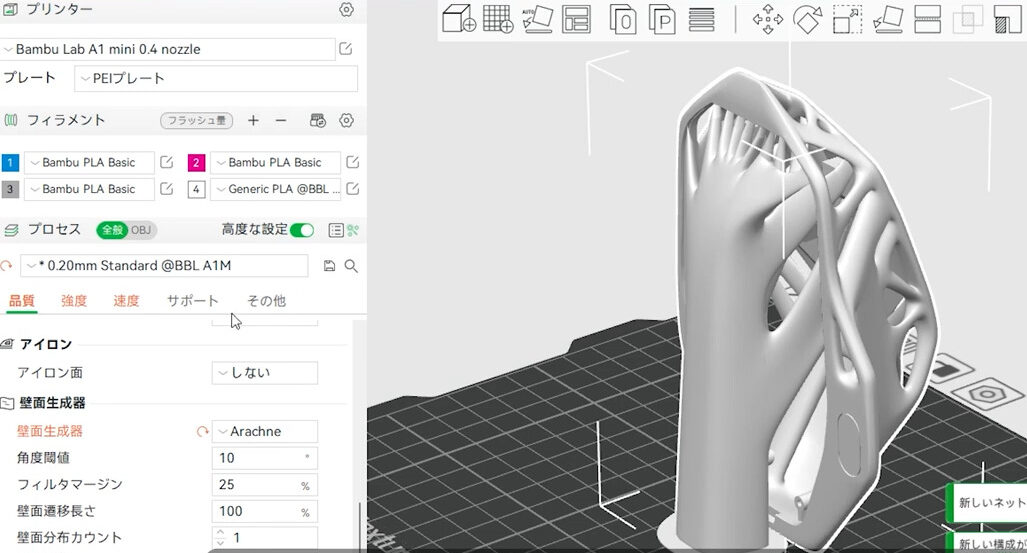
つまり、Bambu Labさんのモデルキットは、1からデータ設計しなくても、手軽に3Dプリントで作品を作ることができ、かつ、オリジナリティを追加できるものになっています。
実際に3Dプリントして組み立ててみる
今回使う3Dプリンターは、Bambu Lab A1 miniです。扱いやすくて、手ごろな機種です↓
機械情報は、こちらの記事を参考にしてください↓
関連記事:【Bambu Lab】A1 mini combo(AMS Lite)を徹底レビューした!
また、今回使うフィラメントは、Bambu Labさんのものを使います。
① マウスを作っていく
まずはマウスを作っていきます。かなり小さいサイズの箱で送られてきました。中を開けてみるとこんな感じです。
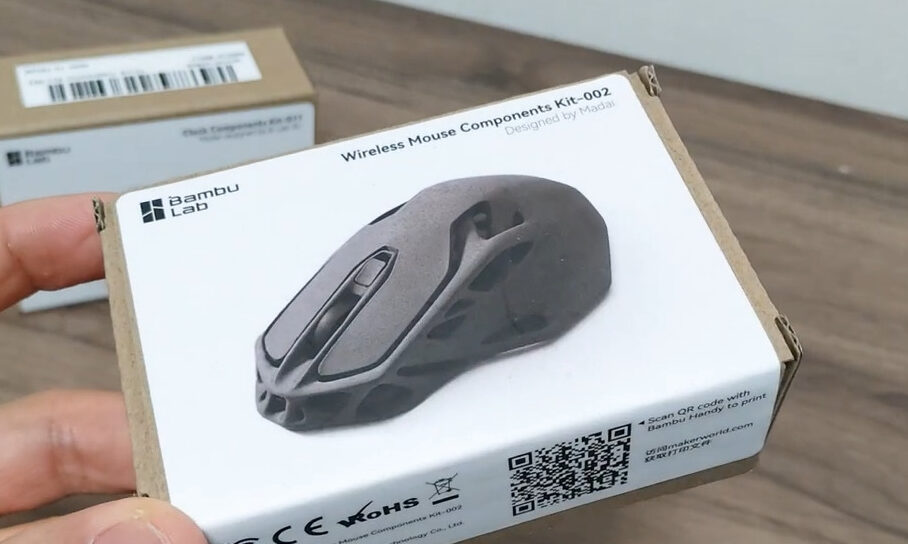
基盤やケーブル、ネジ、マウスホイール、レシーバーなどが入っています。有線ではなく無線マウスのようですね。

また、電池は入っていませんので、別で用意が必要です。カバーは3Dプリントするので、こんだけのサイズで済むようです。
では、Bambu Labさんのサイトから、データをダウンロードします。マルチカラーでプリントしたいので、3MFファイルを選んでいきます。
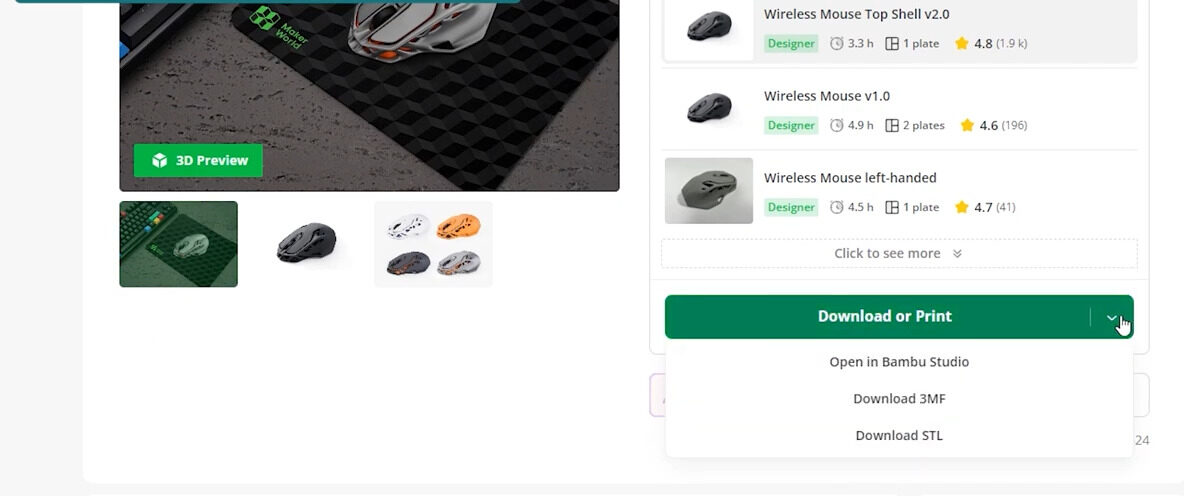
ダウンロードしたデータを、Bambu Labで見てみると、機種やパラメーター、色がすでに入力されています。
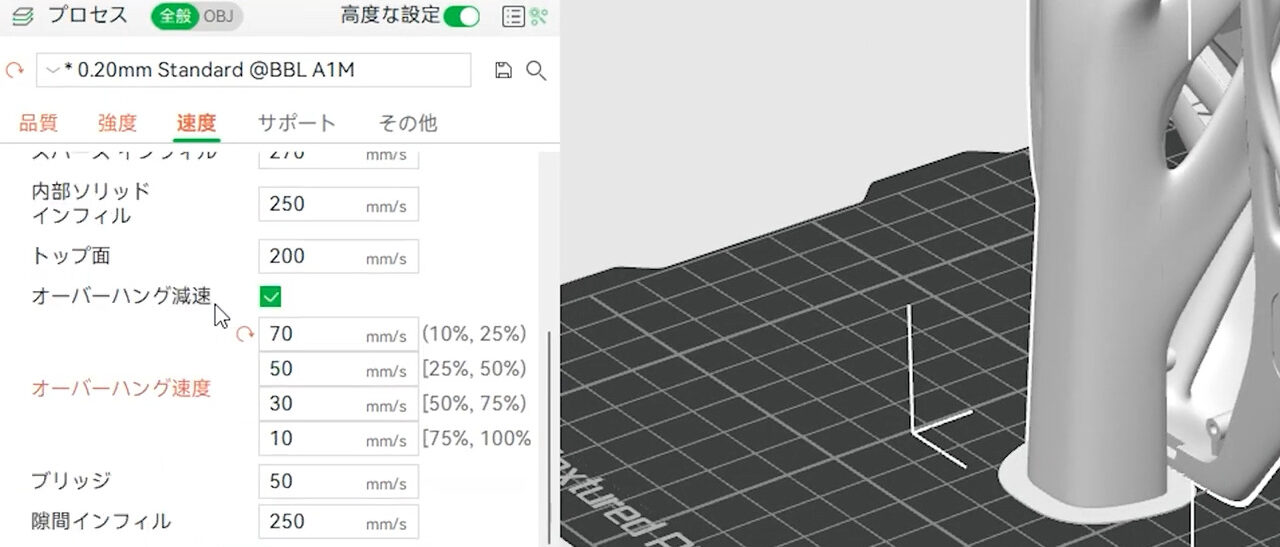
左のパラメーター項目がオレンジ色になっているところが、変更されている箇所になります。細かいところまで設定が変えられているので、このモデル専用のパラメーターになっているようです。面倒なパラメーターの設定をしなくていいので、楽ですよね。
またBambu Studioをこれから始める方向けに、基本操作の記事をまとめていますので、参考にしてください↓
実際にプリントした結果はこちらです。マウスの土台になる部分です。キレイに仕上がっています。このいい感じの仕上がり方は、BambuLabさんのフィラメント独特な気がします。

続いて、カバーの部分をプリントしました。サポートがこんな感じで付いているので、ニッパーでカットしていきます。ちなみに、サポート部はモデルデータ上で設計されているので、スライサーソフトで付与する必要はありません。

他の部分のサポートも取っていきます。こんな感じで外カバーにはまることになります。ぴったりとはまりますね。

それでは、組み付けをしていきます。まずは土台に透明プラスチックを乗せます。

マウスホイールを取り付けます。マウスホイールのコロコロ具合は好みが分かれますが、結構しっかり目の感触でした。

3Dプリントした土台に、基板を取り付けます。ケーブルのコネクターを接続して、側線を溝に収納します。

カバーを取り付けてネジで止めます。ネジを閉める際、ネジ切りされていないので閉めるのにやや力が必要です。

できれば、L型の六角レンチではなく、T型の方が力を入れやすいです。
電池をセットします。レシーバーをマウスに収納することができます。結構本格的ですよね。
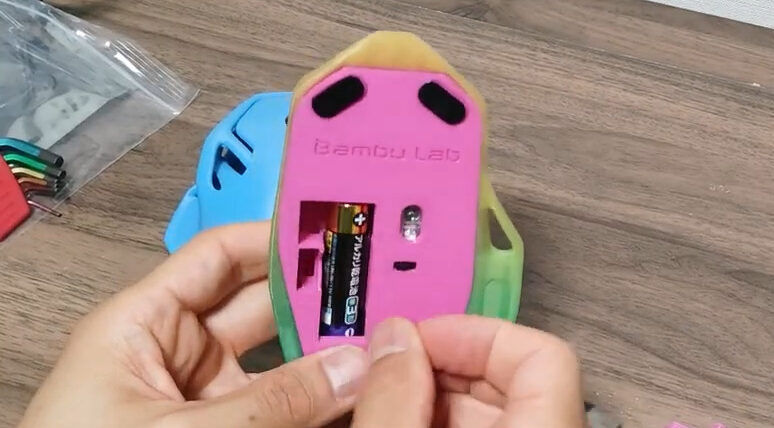
電池カバーをすれば、以上で完成です。
外装カバーをいろんなフィラメントでプリントしてみました。気分によって付け替えができるので、結構楽しいです。

② 置時計を作っていく
続いては、置時計を作っていきます。3MFデータをダウンロードしてプリントしようと思ったんですが、なぜかプラットホームに入らない・・・。
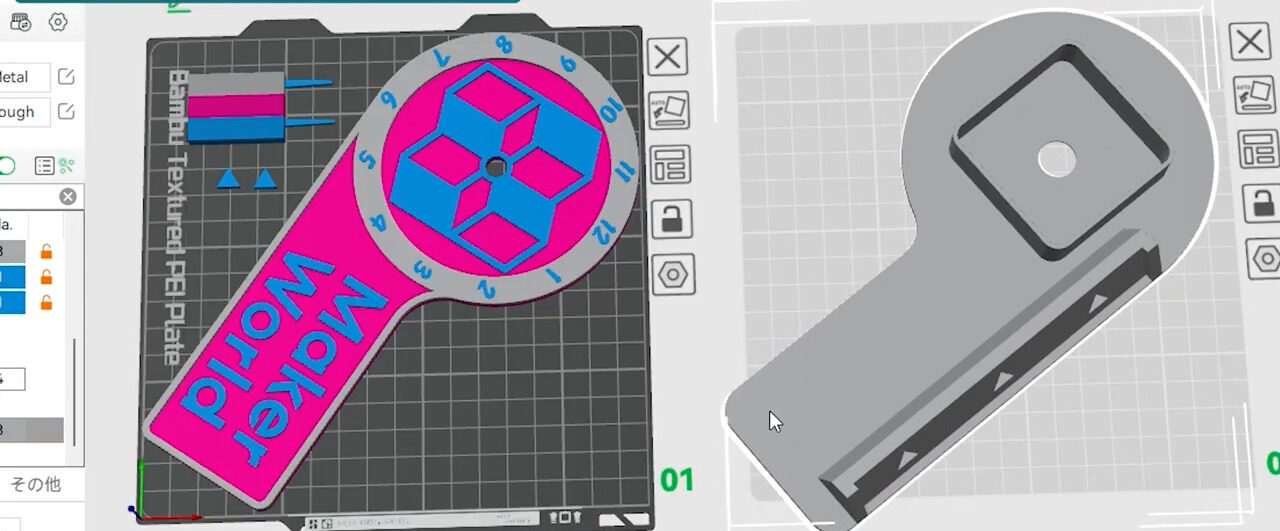
よく確認してみると、A1miniだとワークサイズが足りないということに気がつきました。どうしようかなと思ったんですが、3つのオブジェクトのあるうち2つは、何とか収まりました。
そしてプリントした結果がこちら↓。かなりギリギリでしたが、特に失敗もなくできたので、いいかなという感じです。マルチカラーが必要なオブジェクトができたので、一安心です。

サイズオーバーしたオブジェクトは、違う3Dプリンターで出力しました。こちらも大丈夫そうですね。

ちなみに使った3Dプリンターは、「Creality K1C」です↓
こんな感じでパーツが揃ったので、組み上げていきます。

三角形の溝に合わせてユニットをはめ込みます。後ろから時計の駆動ユニットを差し込みます。

前からワッシャーを取り付け、レンチで軽めに締めます。

その上から、3Dプリントした時針と分針を取り付けます。ちなみに秒針はありません。

あとは置台をはめ込んで完成です。3Dプリンターのサイズ違いがありましたが、なんとか完成です。

ちなみにBambu Labの「X1」や「A1」などであれば、ワークサイズも問題なく作ることができます↓

モデルキットの良かったところ
① 手軽にものづくり体験ができる
3DCADやスキャナーで、入力データを用意する必要は全くありません。また、スライス処理もテンプレート化されているので、面倒な設定をしなくてもプリントすることができます。設計が苦手な方や、3Dプリントで物作り体験をしてみたい方には、とても良いと思います。子供と一緒に作るのも良さそうですね。
② アレンジをすることができる
単純にプリントアウトするだけだと、単調になりますが、これはカスタマイズをすることができます。例えば、フィラメントをシルク・カーボン・レインボーなどにするだけでも、仕上がりがかなり変わってきます。また、今回はやっていませんが、Bambu Studioでは、モデルに色を塗ることができます。オリジナリティのある、カラフルな作品を作ることもできます。
③ 実用的なものが作れる
今回はマウスと、置き時計を作りましたが、他にも、LEDランプキットやワイヤレス充電キットがあります。まだ数は少ないですが、実際に使えるものが作れるのは嬉ししいですよね。
モデルキットを利用する際の注意点
① 3Dプリンターが必要
ご紹介した通り、外装部は3Dプリントしますので、3Dプリンターを用意する必要があります。もちろん、Bambu Lab製がおすすめとなりますが、それ以外の製品でもプリントできないことはありません。また、プリントエリアサイズや、カラーなど、失敗しないように注意してください。
② 有料
今回だと、基板やケーブル、時計の駆動部などの電子機器が必要になるため、やはり料金はかかるようです。ただその分、結構いいものが作れた気がしますし、商品によってはそこまで高くはありません。一度ウェブサイトで価格を確認してもらえればと思います↓
③ 成型品よりは劣る
3つ目は市販品整形品には取る点です。3Dプリンターで出力しますので、積層痕や造形線が目立ってしまう場合があります。あくまで物作り体験の一環として利用するのが良いかもしれません。